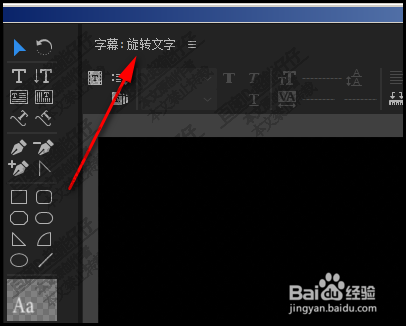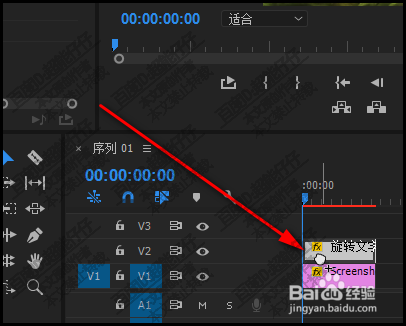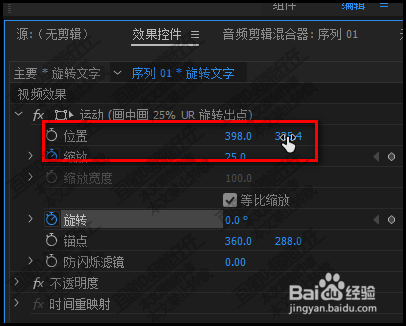1、首先,我们新建一个静态的字幕,把字幕名字修改为:旋转文字
2、在弹出的字幕窗口中,输入我们想要的文字。再把窗口关闭。
3、然后,把字幕拖到视频素材的上面的视频轨道2位置上。
4、然后,我们给字幕添加一个画中画旋转出点效果。鼠标点住效果直接拉到字幕中
5、在画中画旋转出点属性面板这里,修改位置的数值,使节目窗口中的文字移到中间位置来。
6、把所有帧全选中,然后,移到左侧鼠标框选所有帧即可选中,鼠标再点住任意一个帧,再移动即可。
7、然后,再把后面两个帧与前面两个帧调换位置。那么一个文字旋转出场的动态效果就做好了。